MATLAB_simulink中的示波器scope设置
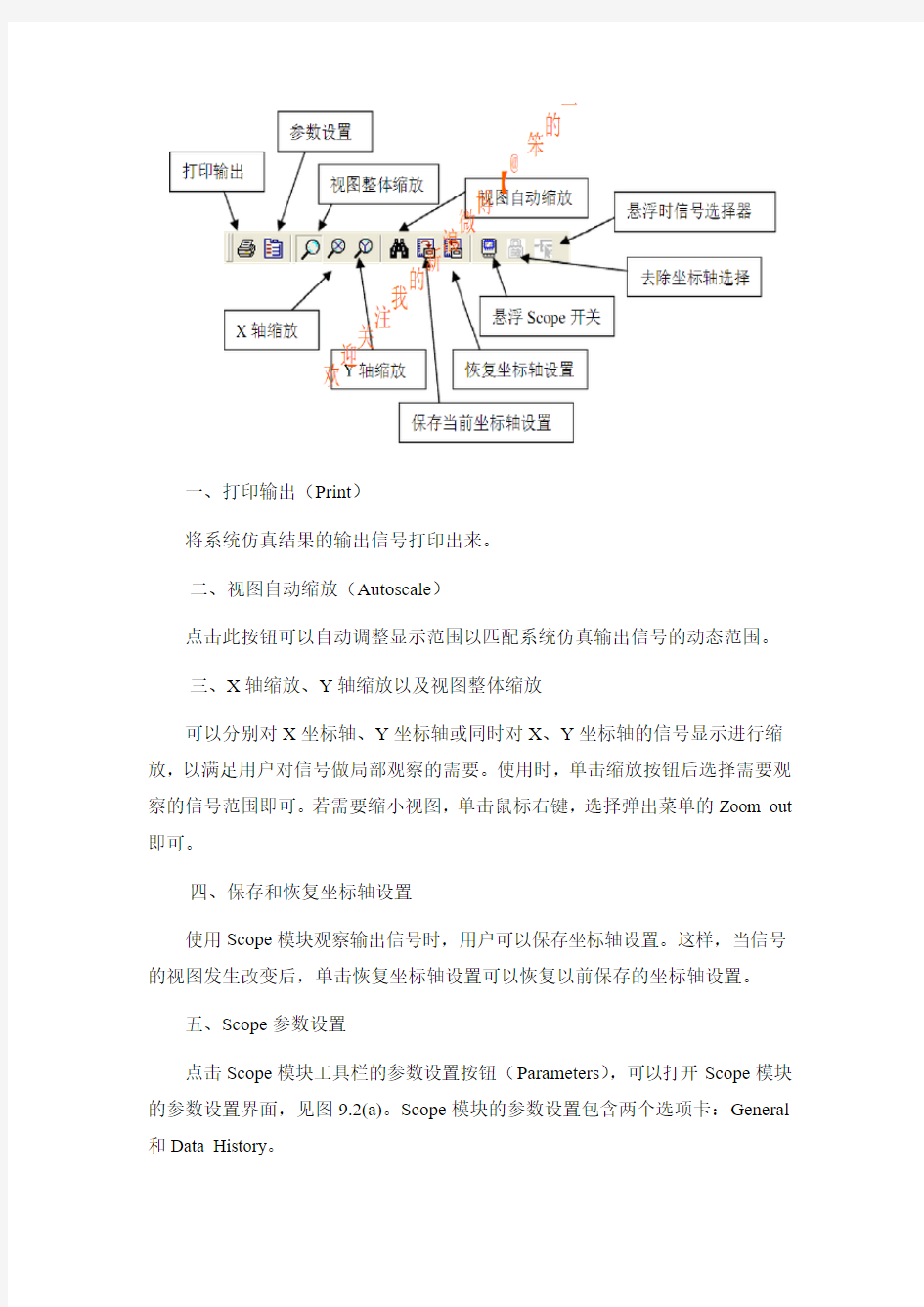
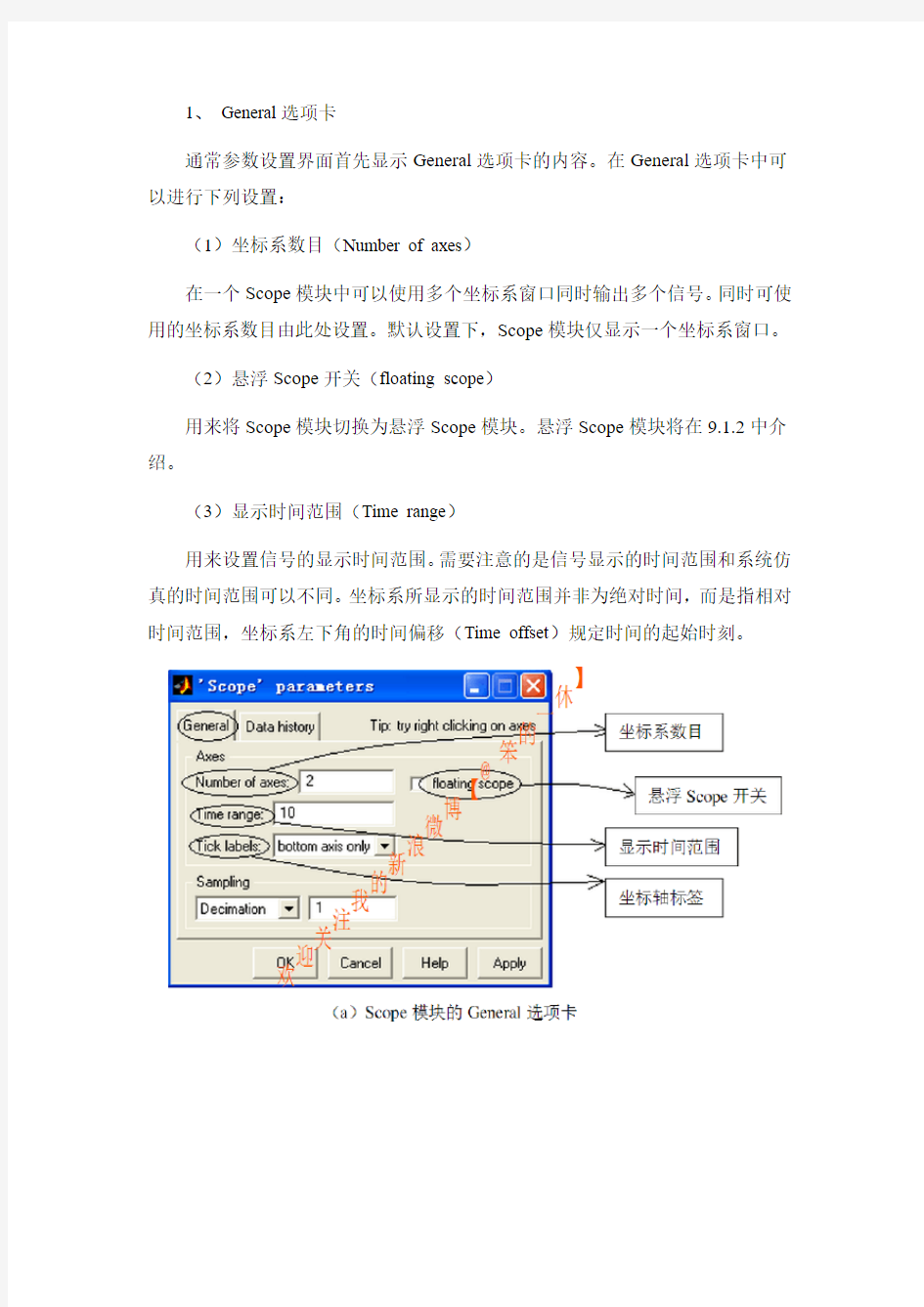
一、打印输出(Print)
将系统仿真结果的输出信号打印出来。
二、视图自动缩放(Autoscale)
点击此按钮可以自动调整显示范围以匹配系统仿真输出信号的动态范围。
三、X轴缩放、Y轴缩放以及视图整体缩放
可以分别对X坐标轴、Y坐标轴或同时对X、Y坐标轴的信号显示进行缩放,以满足用户对信号做局部观察的需要。使用时,单击缩放按钮后选择需要观察的信号范围即可。若需要缩小视图,单击鼠标右键,选择弹出菜单的Zoom out 即可。
四、保存和恢复坐标轴设置
使用Scope模块观察输出信号时,用户可以保存坐标轴设置。这样,当信号的视图发生改变后,单击恢复坐标轴设置可以恢复以前保存的坐标轴设置。
五、Scope参数设置
点击Scope模块工具栏的参数设置按钮(Parameters),可以打开Scope模块的参数设置界面,见图9.2(a)。Scope模块的参数设置包含两个选项卡:General 和Data History。
1、 General选项卡
通常参数设置界面首先显示General选项卡的内容。在General选项卡中可以进行下列设置:
(1)坐标系数目(Number of axes)
在一个Scope模块中可以使用多个坐标系窗口同时输出多个信号。同时可使用的坐标系数目由此处设置。默认设置下,Scope模块仅显示一个坐标系窗口。
(2)悬浮Scope开关(floating scope)
用来将Scope模块切换为悬浮Scope模块。悬浮Scope模块将在9.1.2中介绍。
(3)显示时间范围(Time range)
用来设置信号的显示时间范围。需要注意的是信号显示的时间范围和系统仿真的时间范围可以不同。坐标系所显示的时间范围并非为绝对时间,而是指相对时间范围,坐标系左下角的时间偏移(Time offset)规定时间的起始时刻。
(4)坐标系标签(Tick labels)
确定Scope模块中各坐标系是否带有坐标系标签。此选项提供3种选择:全部坐标系都使用坐标系标签(all)、最下方坐标系使用标签(bottom axis only)以及都不使用标签(none)。
2、Data history选项卡
在Data history选项卡中可以进行下列设置:
(1)信号显示点数限制(Limit data points to last)
用来限制显示信号的数据点的数目,Scope模块会自动对信号进行截取,只显示信号最后n个点(n为设置的点数)。
(2)保存信号至工作空间(Save data to workspace)
将Scope模块显示的信号保存至MATLAB工作空间中,以便于对信号进行更深入的定量分析。
(3)数据保存变量名
设置被保存至MATLAB工作空间中数据的变量名。
(4)数据保存类型
设置被保存至MATLAB工作空间中数据的保存类型。数据的保存类型有三种:带时间变量的结构体(Structure with time)、结构体(Structure)以及数组变量(Array)。
另外,在Scope模块中的坐标系中单击鼠标右键,选择弹出菜单中的坐标系属性(axes properties),将弹出如图9.3所示的对话框。用户可以对Scope模块
的坐标系标题和信号显示范围进行设置,以便于更好地分析显示信号。
9.1.2 悬浮Scope模块的使用
在进行系统仿真分析时,用户往往需要对多个信号进行观察和做定性的分析。如果将每个信号都与一个Scope模块相连接,则系统模型中就会存在多个Scope 模块,使得系统模型显得凌乱、不简练,且不易对不同Scope模块中显示的信号进行比较。使用悬浮Scope模块可以解决这个问题。
与Scope模块不同,悬浮Scope模块没有输入端口,它在仿真过程中可以显示任何选定的信号,而Scope模块只能显示输入到其端口的信号。
这里以8.4节中例8.2连续的非线性系统的输出结果为例说明悬浮Scope模
块的使用技术。图8.28求解Van der Pol方程的Simulink模型中Scope1是一个悬浮Scope模块。在Simulink模型中,悬浮Scope模块的创建有三种方法。第一,
直接从Sink模型库中选择悬浮Scope模块;第二,点中普通的Scope模块的parameters中的floating scope选项,将普通的Scope模块设置为悬浮Scope模块;第三,点击图9.1所示的悬浮Scope开关也可将普通的Scope模块设置为悬浮Scope模块。
要使用悬浮Scope模块显示指定的信号,必须进行正确的设置
一、设置需要显示的信号
显示信号的选择是悬浮Scope使用的关键。使用悬浮Scope模块的信号选择器选择需要显示的信号。点击图9.1所示的悬浮时信号选择器即可打开信号选择器对话框,见图9.4,然后在可显示信号列表中选择需要显示的信号。
二、设置信号存储缓冲区与全局变量
默认情况下,Simulink的信号都是局部变量,Simulink重复使用存储信号的缓冲区。使用悬浮Scope模块时,由于信号和模块之间没有实际的连接,用户需要对要显示的信号进行正确设置以避免Simulink对变量的缓冲区重复使用。
关闭Simulink仿真参数对话框(Configuration Parameters)中的Optimization 选项卡,选择禁用Signal storage reuse功能可以避免Simulink对变量的缓冲区重复使用。如图9.5。
对于例8.2,使用悬浮Scope模块的信号选择器选择需要显示的信号1x和2x,在进行了必要的信号存储缓冲区及全局变量设置后,重新运行,悬浮Scope 模块的显示的仿真结果见图9.6。
9.2 Simulink的工作原理
尽管Simulink的初衷是为用户提供一个具有友好用户界面的系统级仿真平台,通过它的图形化仿真环境,可以为用户屏蔽掉许多繁琐的编程工作,而把主要精力放在模型的构建上,从而使用户快速完成系统的设计任务。但为了能够高效灵活地使用Simulink,必须了解Simulink的工作原理。Simulink通过系统模型(框图)与MATLAB求解器直接的交互对话完成系统仿真的,见图9.7。Simulink 传递模块参数和差分(微分)方程给MATLAB求解器,而MATLAB求解器计算系统模块的输出以更新离散系统的状态并确定下一步仿真时间。
9.2.1 系统模型
简单地说,Simulink中的每个模块都是一个具有输入、输出和状态三个基本元素的系统。在Simulink中,模块都是用向量来表示这三个基本元素的,假设u、x和y分别表示输入、状态和输出向量。图9.8能够表示这三个元素的关系。其中状态向量是非常重要的概念,状态决定了模块的输出,而它的当前值是前一个时间模块的状态和(或)输入的函数。拥有状态的模块必须能够保存前面的状态值,计算当前的状态值,并且具有保存以前状态值或输入值的存储空间。Simulink的Integrator模块是有状态的模块,Integrator模块输出的是输入信号从仿真开始时刻到当前时刻的积分值,当前积分值依赖于Integrator模块的输入的历史记录,因此积分值是模块的一个状态。而Gain模块则是无状态的模块,其输出完全由当前的输入值和增益决定,因此,Gain模块没有状态。
Simulink中的状态向量可以分为连续状态、离散状态或两者的结合。无论是连续系统还是离散系统,在用计算机进行仿真时,都需要在采样时间点(即采样时间步长)估计系统的输入、输出和状态向量。在每一个采样时刻,Simulink根据当前的时间、输入和状态来决定该采样时刻的输出。
9.2.2 Simulink求解器概念
Simulink求解器在Simulink进行仿真计算的过程中起着非常重要的作用,它是Simulink进行仿真计算的核心。因此,要了解Simulink的工作原理,必须先
对Simulink求解器有所了解。
一、离散求解器
离散系统一般是用差分方程描述的,其输入与输出仅在离散的采样时刻取值,系统的状态每隔固定的时间才更新一次,而Simulink对离散系统的仿真核心是
对离散系统差分方程的求解。因此,Simulink可以做到对离散系统仿真的绝对精确(除了有限的数据截断误差)。
要对纯粹的离散系统进行仿真,需要使用离散求解器对其进行求解。用户需要选择Simulink仿真参数设置对话框中的求解器选项卡中的discrete
(no continuous states)选项,即没有连续状态的离散求解器,便可对离散系统
进行精确的求解与仿真。见8.4节 8.4.2 离散系统仿真分析算例8.3。
二、连续求解器
与离散系统不同,连续系统的输入、输出与状态都是连续的,并且输入、输出与状态的关系需要用微分方程描述。因此需要使用数字计算机对系统的微分或偏微分方程进行求解,所以只能求出其数值解(即近似解),不可能得到系统的
精确解。
Simulink对连续系统进行仿真,实质上是对系统的微分或偏微分方程进行求解。对微分方程的近似求解的方法有多种,因此Simulink的连续求解器有多种不同的形式,如变步长求解器ode45、ode23、ode113,定步长求解器ode5、ode4、ode3等。采用不同的连续求解器会对连续系统的仿真结果和仿真速度产生不同的影响,但一般不会对系统的性能分析产生较多的影响,因为用户可以设置具有一定误差范围的连续求解器进行相应的控制。连续求解器设置见图9.9
需要说明的一点是,实际系统很少是纯粹连续或离散的,大部分系统是混合系统。连续变步长求解器不仅考虑了连续状态的求解,也考虑了离散状态的求解,因此连续变步长求解器比较常用。连续变步长求解器首先尝试使用最大步长(仿真起始时采用初始步长)进行求解,如果在这个仿真区间内有离散状态更新,步长便减到与离散状态的更新相吻合。
9.2.3 仿真过程
Simulink的仿真过程包括两个阶段:初始化和模型计算。
一、初始化
在初始化阶段,要完成的工作包括:
将模块参数传递给MATLAB进行估值,得到的数值结果将作为模块的实际参数;模型的各个层次被展开。每个非条件执行子系统被它所包含的模块替代;模型中的模块按更新的次序进行排序。排序算法产生一个列表确保具有代数环的模块在产生它的驱动输入的模块被更新后再更新;
决定模型中没有显式设置的信号属性,例如名称、数据类型、数值类型以及大小等,并且检查每个模块是否能够接收连接到它们输入端的信号。
Simulink使用属性传递的过程来决定未被设定的属性,属性传递是将源信号的属性传递到它所驱动模块的输入信号。
决定模型中所有没有显式设置采样时间的模块的采样时间;
分配和初始化用于存储每个模块的状态和输出的当前值的存储空间。
二、模型计算
完成初始化工作后,Simulink就开始运行仿真了。Simulink是使用数值积分来仿真计算的。所以,Simulink求解器在仿真计算中起到非常重要的作用。
在仿真开始时,模型设置待仿真系统的初始状态和输出,在每个时间步长中,Simulink计算系统的输入、状态和输出,并更新模型来反映计算出的值。在仿真结束时,模型得出系统的输入。状态和输出。在每个时间步长中,Simulink所采取的动作依次是:
按排列好的次序,更新模型中模块的输出。Simulink通过调用模块的输出函数计算模块的输出。Simulink把当前值、模块的输入和状态传给这些函数计算模块的输出。对于离散系统,Simulink只有在当前时间是模块采样时间的整数倍时,才会更新模块的输出;
按排列好的次序,更新模型中的模块状态。Simulink调用模块的离散状态更新函数来计算一个模块的离散状态;对连续状态的微分进行数值积分来获得当前的连续状态;
检查模块连续状态的不连续点。Simulink使用过零检测
(Zero crossing detection)状态的不连续点;计算下一个仿真步长的时间。
这里需要说明的是,Simulink在仿真中要根据事先确定的模块更新次序更新状态和输出。而更新次序对仿真结果的正确性非常关键。特别的,当某个模块的输出是它当前时刻的输入值的函数,则该模块必须在驱动它的模块被更新之后才能被更新,否则,模块的输出将无意义。
为了建立有效的更新次序,Simulink根据输出和输入的关系,将模块分为两类。当前输出依赖于当前时刻输入的模块称为直接馈入模块,所有其它的模块称为非直接馈入模块。比如,Simulink中的Gain、Product和Sum模块是直接馈入模块,而Constant模块(没有输入)、Memory模块(输出只依赖于前一个时间步长的输入)则是非直接馈入模块。基于上述的分类,Simulink使用两个基本规则对模块进行排序:
每个模块必须在它所要驱动的所有模块中的任何一个模块更新之前被更新,这条规则确保模块在被更新时,它的输入有效;
非直接馈入模块可以按任何的次序更新,只要它们在它们所要更新的直接馈入模块之前更新。这条规则可以通过把所有非直接馈入模块以任何次序放在更新列表来满足。它允许Simulink在排序过程中忽略非直接馈入模块。
在排序过程中,Simulink检查和标记代数环的出现。有关代数环的概念本章将做较详细的介绍。 9.3 系统过零的概念与解决方案
Simulink对系统仿真的控制是通过系统模型(框图)与MATLAB求解器的直接交互对话进行的,见图9.7。Simulink将系统模型、模块参数传递给MATLAB求解器,而MATLAB求解器计算系统模块的输出、确定下一步仿真时间,并通过Simulink环境再传递给系统模型。
对话方式的核心是事件通知。系统模型通过Simulink仿真环境通知求解器前一个仿真步长内系统所发生的事件,以便求解器计算当前仿真时刻的结果。Simulink用过零检测来检测系统中是否有事件发生。系统模型正是通过过零检测与事件通知完成与MATLAB求解器的交互的。
9.3.1 过零事件及过零检测
在系统仿真的过程中,过零是指系统模型中的信号或系统模块特征产生显著变化。这种改变包括两种情况:(1)信号在上一个仿真步长中改变了符号;(2)系统模块在上一个仿真时间步长改变了模式(如积分器进入了饱和区)。
过零本身便是一个非常重要的事件,同时它也用来表示其它事件的发生,统称过零事件。Simulink用过零来表征动态系统中的不连续性。例如系统响应的跳变等。过零事件的一个典型的示例是和地板相撞反弹的小球。要对这样的系统进行仿真,求解器不可能精确地使仿真时刻与小球和地面接触的时刻重合。这样,小球就像穿过了接触点,穿透了地板。
过零检测在检测过零事件是否发生方面发挥着重要的作用。Simulink使用过零检测使某仿真时刻精确地(在机器精度范围内)发生在状态事件发生的时刻。因此对于和地板相撞反弹的小球系统的仿真来说,仿真时刻可以精确地取在小球与地面接触的时刻,仿真就不会发生穿透现象,且小球的速度由负到正的转换非常迅速。Simulink中有一个弹球的演示示例,用户可在MATLAB命令窗口键入bounce或在MATLAB的demo窗口直接找寻并打开它。感兴趣的读者也可以通
过此例熟悉高级积分器的设置和使用,见9.5节高级积分器中例9.6。
9.3.2 事件通知
在动态系统仿真中,采用变步长求解器可以使Simulink正确地检测到系统
模块与信号中过零事件的发生。当一个模块通过Simulink仿真环境通知求解器
在系统前一个仿真步长时间内发生了过零事件,变步长求解器就会缩小仿真步长,即使求解误差满足绝对误差和相对误差的上限要求。缩小仿真步长的目的是判断事件发生的准确时间(也就是过零事件发生的准确时刻)。虽然这样做会使系统的仿真速度变慢,但这样做对系统的某些模块是非常重要的。因为这些模块的输出可能表示的一个物理值,它的零值可能标志系统运行状态的改变,或可能控制着另外的模块。事实上,只有少数的模块可以发出事件通知。每个模块发出专属于自己的事件通知,而且可能与不止一个类型的事件发生关联。
事件通知是Simulink进行动态系统仿真的核心。可以说,Simulink动态系统
仿真是基于事件驱动的,这符合当前交互式设计与面向对象设计的思想。在系统仿真中,系统模型与求解器均可看作某种对象,事件通知可以理解为对象间的消息传递;对象通过消息的传递来完成系统模型和求解器之间的交互作用。
9.3.3 支持过零的模块
事实上在Simulink的模型库中,只有少数的模块能够产生过零事件。能够产生过零事件的模块有:Math模型库中的求绝对值模块Abs;最值模块MinMax;符号运算模块Sign;Discontinuities模型库中的偏移模块Backlash;死区模块Dead Zone;交叉模块Hit Crossing;继电模块Relay;饱和模块Saturation;Continuous模型库中的积分模块Integrator;Logic and Bit Operations模型库中的关系运算模块Relational Operator;Sources模型库中的阶跃模块Step;Subsystems 模型库中的子系统模块Subsystem,以及Signal Routing模型库中的开关模块Switch等。一般来说,不同模块所产生的过零事件的类型不同。例如:对于求绝对值模块Abs,当输入改变符号时产生一个过零事件,而饱和模块Saturation则能够生成两个不同的过零事件,一个用于下饱和,一个用于上饱和。
对于其它不具备过零检测能力的模块,如果需要对它们进行过零检测,则可以使用Discontinuities模型库中的交叉模块Hit Crossing来实现。当Hit Crossing 模块的输入穿过某个偏移值(offset)时会产生一个过零事件,所以它可以用来为不具备过零能力的模块提供过零检测的能力。
一般来讲,系统模型中模块过零的作用有两种:一是用来通知求解器系统的运行模式是否发生了改变,即系统的动态特性是否发生改变;二是来驱动系统模型中的其它模块。过零信号包含三种类型:上升沿、下降沿、双边沿。其中,上升沿是指系统中的信号上升到零或穿过零,或者信号由零变为正;下降沿是指系统中信号下降到零或穿过零,或者信号由零变为负;双边沿是指任何信号的上升或下降沿的发生。
9.3.4 过零的举例
一、过零点的产生与影响
例9.1 举例说明过零的产生与影响
图9.10是例9.1的系统仿真模型和仿真结果图。由仿真模型可以看出系统中采用了User-Defined Functions模型库中的Fcn模块和Math Operations模型库中Abs模块。其中Fcn模块和Abs模块的输入信号分别是正弦信号和偏差为0.5的正弦信号。这两个模块均完成对输入信号求绝对值的功能。
由本例可以看出不支持过零事件的Fcn模块在求绝对值时,一些拐点被漏掉了,而支持过零事件Abs模块能够使过零点处的仿真步长足够小,精确地捕获其输入信号改变符号的时刻,得到零点结果。
二、关闭过零与影响
例9.1中过零表示系统穿过了零点。其实,过零不仅表示信号穿过了零点,还可表示信号的陡沿和饱和。下面介绍的例9.2可以说明这个问题。
图9.11是例9.2的系统仿真模型及其仿真结果。在此例中,系统实现了输入信号由其绝对值跳变到饱和值的功能,并且其跳变过程受到仿真时间的控制。此系统中所采用的模块Abs和Saturation都支持过零事件,因此在系统的响应输出中得到了理想的陡沿。
在使用Simulink进行动态仿真时,仿真参数默认选择使用过零检测功能。如果过零检测并不能给系统仿真带来很大的好处,用户可以关闭仿真过程中过零事件的检测功能。用户需要在Simulation-Configuration Parameters参数设置对话框的Solver选项卡中选择过零检测的开和关。(a)、(b)分别是过零检测设置及关闭过零检测后,例9.2系统的仿真结果。显然,关闭过零检测功能后,系统的仿真结果在信号进入饱和时带有一些拐角,且在5s时的陡沿不理想。
9.3.5 使用过零检测的其它注意事项
在使用过零检测时,用户需要主要以下事项:
一、关闭系统仿真参数设置中的过零检测,可以使系统的仿真速度得到很大的提高。但可能会引起系统仿真结果的不精确,甚至出现错误的结果;
二、关闭系统过零检测对Hit Crossing交叉模块无影响;
三、对于离散模块及其产生的离散信号不需要进行过零检测。这是因为用于离散系统仿真的离散求解器与连续变步长求解器都可以很好地匹配离散信号的更新时刻。
在对某些特殊的动态系统进行仿真时,有可能在一个非常小的时间段内多次通过零点。这将导致在同一时间内多次探测到信号的过零,从而使得Simulink
仿真终止。在这种情况下,用户应该关闭过零检测功能再进行仿真。但是对于模块过零非常重要的系统,用户可以采用在系统模型中串接交叉Hit Crossing模块,并关闭过零检测功能的方法来实现过零的检测。
示波器触发功能
关于示波器的触发功能 我记得初入力科的时候,在关于示波器的三天基础知识培训中有一整天的时间都是在练习触发功能。“触发”似乎是初学者学习示波器的难点。我们常帮工程师现场解决关于触发的测试问题的案例也很多。通常有些工程师只知道“Auto Setup”之后看到屏幕上有波形然后“Stop”下来再展开波形左右移动查看细节。因此,我有时候甚至接到这样的电话,质疑我们的示波器有问题,因为他在”Auto Setup”之后看到的波形总是在屏幕上来回“晃动”。但是当我问他触发源设置得对不对,触发电平设置得合适否,是否采用了合适的触发方式等问题时,我没有得到答案; 即使有时遇到我心目中的高手,我也常发现他们对触发的基本概念都没有建立起来。我喜欢在写作某个主题之前google一下,但是很遗憾我没有找到一篇堪称完整的启蒙文章。虽然三家示波器厂家的PPT讲稿中都有很多关于触发的,但细致介绍触发的中文文章真的很少。当然,这也是幸运的,因为我的拙文也许将是很多工程师茅塞顿开的启蒙之作。 触发是数字示波器区别于模拟示波器的最大特征之一。数字示波器的触发功能非常地丰富,通过触发设置使用户可以看到触发前的信号也可以看到触发后的信号。对于高速信号的分析,其实很少去谈触发,因为通常是捕获很长时间的波形然后做眼图和抖动分析。触发可能对于低速信号的测量应用得频繁些,因为低速信号通常会遇到很怪异的信号需要通过触发来隔离。 假如示波器的触发电路坏了,示波器仍然可以工作,只是这时候看到的波形在屏幕上来回“晃动”,或者说在屏幕上闪啊闪的。这其实相当于您将触发模式设置为“Auto”状态并把触发电平设置得超过信号的最大或最小幅值。示波器的采集存储器是一个循环缓存,新的数据会不断覆盖老的数据,直到采集过程结束。如图一所示。没有触发电路,这些采集的数据不断地这样新老交替,在屏幕上视觉上感觉波形在来回“晃动”。Auto Setup是自动触发设置,示波器根据被测信号的特点自动设置示波器的水平时基,垂直灵敏,偏置和触发条件,使得波形能显示在示波器上。其主要目的是保证波形能显示出来,这对于拿到示波器不知道如何使波形“出来”的新手是有用的。但如果不理解触发的概念,通过Auto Setup的设置就开始观察,测量甚至得出结论是不对的。示波器毕竟是工程师的眼睛,工程师需要透彻掌握这个工具,用好这双眼睛。 所谓触发,按专业上的解释是:按照需求设置一定的触发条件,当波形流中的某一个波形满足这一条件时,示波器即实时捕获该波形和其相邻部分,并显示在屏幕上。触发条件的唯一性是精确捕获的首要条件。为了观察特定波形之前发生的更多事件,把触发点往显示窗口右方推移一段时间,即是延迟触发;为了了解特定波形之后发生的更多事件,把触发点往显示窗口左方推移一段时间,即是超前触发。如图二所示。在数字示波器中,触发点可以位于采集存储的记录的任何位置。如图一的右边图形,触发点停留在采集存储的中间时刻。 为了更形象地理解触发,我常用一段很酸的话来形容。所谓触发,就是“在此刻停留”,或者说是“等待那一刻”。触发电路可以理解为有那么一双纯情的眼睛在注视在她面前走过的每一个人(信号流),当她看到她的意中人(触发条件)时,她的眼睛凝视这个人,让意中人停留在她注视的位置(触发点)。但她会继续寻找她的下一个意中人。每次找到了意中人,她都会让意中人在她注视的位置(触发点)停留。因此,她的眼睛注视点(触发点)的位置只停留那些意中人(满足条件的波形)。
(整理)matlab_simulink_示波器_scope_图片保存.
Matlab Figure 图形保存以及Simulink 中Scope 窗口坐标标注(label)的设置收藏 1、我们使用Matlab绘制出数据的各种图形需要保存的时候,不少同学是直接用屏幕截图的办法来做的,但这样出来的图并不清晰,不便于后续应用和处理,并且往往不符合发表论文的要求,很多论文是要求用.eps 格式的图片的。实际上,我们可以有下面两种更好的处理方法: (1)在论文里插入图片 在Matlab的Figure窗口,点击菜单栏的Edit,选择Copy Figure,然后转到你的文档界面,把光标放到需要插入图片的位置,然后Ctrl+C,你就可以得到比较清晰的图片了。 需要注意的是,这时候的图片有相当一部分空白区域,你可以用word图片工具栏的‘裁剪’功能把图片空白区域消除掉。 另外,如果需要对图片的大小进行拉伸,最好不要直接用鼠标拖拉,这样容易导致图中的点线分布变形,可以右键点击图片,选择‘设置图片格式’,在‘大小’标签的‘缩放’栏里,设置图片的大小。 (2)直接保存Figure 为了便于后续处理和应用,建议大家形成一个良好习惯,即把绘制所得的Figure窗口直接保存为.fig文件,以后你就可以多次打开它,对图像进行修改处理,例如加注标签(label)等,也可以打开.fig文件把所显示的图像转存为其它格式的文件,例如.eps、.jpg等。 2、在做Simulink仿真时,使用的Scope波形显示模块实际上也是一种Figure窗口,不过Matlab把Scope的菜单栏隐藏起来,只提供了几个有限的参数设置。如果需要对Scope中的图加上坐标、更改界面背景色等,没有菜单栏就基本上无从下手了。 可以在打开你的mdl文件之后,在Matlab的命令行输入以下指令来恢复显示Scope的Figure 菜单栏: >> set(0,'ShowHiddenHandles','on'); >> set(gcf,'menubar','figure'); 这样Scope窗口就如下所示: 然后点击菜单栏的Edit ,可以选择Copy Figure 来保持波形图,也可以选择Figure Properties 来调整Scope 的各种图形属性,包括添加xlabel、ylabel、title,更改背景颜色,
示波器_使用方法_步骤
示波器 摘要:以数据采集卡为硬件基础,采用虚拟仪器技术,完成虚拟数字示波器的设计。能够具有运行停止功能,图形显示设置功能,显示模式设置功能并具有数据存储和查看存储数据等功能。实验结果表明, 该仪器能实现数字示波器的的基本功能,解决了传统测试仪器的成本高、开发周期长、数据人工记录等问题。 1.实验目的 1.理解示波器的工作原理,掌握虚拟示波器的设计方法。 2.理解示波器数据采集的原理,掌握数据采集卡的连接、测试和编程。 3.掌握较复杂的虚拟仪器的设计思想和方法,用LabVIEW实现虚拟示波器。 2. 实验要求 1.数据采集 用ELVIS实验平台,用DAQmx编程,通过数据采集卡对信号进行采集,并进行参数的设置。 2.示波器界面设计 (1)设置运行及停止按钮:按运行时,示波器工作;按停止时,示波器停止工作。 (2)设置图形显示区:可显示两路信号,并可进行图形的上下平移、图形的纵向放大与缩小、图形的横向扩展与压缩。 (3)设置示波器的显示模式:分为单通道模式(只显示一个通道的图形),多通道模式(可同时显示两个通道),运算模式(两通道相加、两通道相减等)。
万联芯城https://www.360docs.net/doc/ff3516464.html,作为国内优秀的电子元器件采购网,一直秉承着以良心做好良芯的服务理念,万联芯城为全国终端生产研发企业提供原装现货电子元器件产品,拥有3000平方米现代化管理仓库,所售电子元器件有IC集成电路,二三极管,电阻电容等多种类别主动及被动类元器件,可申请样片,长久合作可申请账期,万联芯城为客户提供方便快捷的一站式电子元器件配套服务,提交物料清单表,当天即可获得各种元件的优势报价,整单付款当天发货,物料供应全国,欢迎广大客户咨询合作,点击进入万联芯城
示波器的使用方法详解
* 声明 鼎阳科技有限公司,版权所有。 未经本公司同意,不得以任何形式或手段复制、摘抄、翻译本手册的内容。 ⅠSDS1000系列数字存储示波器简介 SDS1000 系列数字示波器体积小巧、操作灵活;采用彩色TFT-LCD及弹出式菜单显示,实现了它的易用性,大大提高了用户的工作效率。此外,SDS1000 系列性能优异、功能强大、价格实惠。具有较高的性价比。SDS1000 实时采样率最高 2GSa/s 、存储深度最高 2Mpts, 完全满足捕捉速度快、复杂信号的市场需求;支持USB设备存储,用户还可通过U盘或LAN 口对软件进行升级,最大程度地满足了用户的需求;所有型号产品都支持PictBridge 直接打印,满足最广泛的打印需求。 SDS1000系列有二十一种型号: [ SDS1000C系列 ]: SDS1102C、SDS1062C、SDS1042C、SDS1022C [ SDS1000D系列 ]:SDS1102D、SDS1062D、SDS1042D、SDS1022D [ SDS1000CM系列 ]: SDS1152CM、SDS1102CM、SDS1062CM [ SDS1000CE系列 ]: SDS1302CE、SDS1202CE、SDS1102CE、SDS1062CE [ SDS1000CF系列 ]: SDS1304CF、SDS1204CF、SDS1104CF、SDS1064CF [ SDS1000CN系列 ]:SDS1202CN、SDS1102CN ●超薄外观设计、体积小巧、桌面空间占用少、携带更方便 ●彩色TFT-LCD显示,波形显示更清晰、稳定 ●丰富的触发功能:边沿、脉冲、视频、斜率、交替 ●独特的数字滤波与波形录制功能 ●Pass/Fail功能,可对模板信号进行定制 ●3种光标模式、32 种自动测量种类
示波器触发
示波器触发 1、触发的作用 触发是示波器非常重要的特征之一,因为示波器具有强大的触发功能,所以能够用于异常信号捕获和电路故障调试。示波器的触发有两个重要作用: 1)捕获感兴趣的信号波形; 2)确定时间参考零点,稳定显示波形。 2、触发器简单工作原理 简单的边沿触发器的工作原理如下图所示。首先预设一个触发电平,触发信号与触发电平比较,当触发信号穿越触发电平后,电压比较器立即产生一个快沿触发脉冲,去驱动下一级硬件,这样即可进行边沿触发。 触发信号的来源可以是信号自身,亦可以是一个同步的触发信号(或外触发信号)。示波器的捕获板内部有开关,可以把任何一个示波器通道或外触发输入通道切换到触发器。这是示波器非常灵活的一面,需要了解。 3、触发释抑(Hold Off) 示波器的触发释抑Hold Off对于稳定显示Burst类型的波形是非常重要的。如下图所
示,如果没有Hold Off,示波器第一次触发在Burst波形的第一个脉冲,第二次有可能触发在Burst波形的第三个脉冲,这样屏幕看到的就不是稳定的Burst波形串,而左右晃动的波形。示波器采用Hold Off解决这个问题,当示波器第一次触发后,必须在经过Hold Off 时间后,才能够进行第二次触发,这样,如果设置Hold Off时间大于Burst波形串的时间,则第二次也会触发到第二个Burst波形的第一个脉冲,这样整个Burst波形串即可稳定的显示在示波器的屏幕上。 4、边沿(Edge)触发 边沿触发是示波器最常用的触发类型,也是示波器默认的触发类型。边沿触发分为上升边沿触发(默认类型),下降边沿触发,或者双边沿触发。双边沿触发功能可以让我们简单看看数据信号的眼图(并不准确,尤其边沿抖动部分)。 5、边沿再边沿(Edge Then Edge)触发
示波器的初级使用方法教程
示波器的使用方法教程 ST-16示波器的使用 示波器是有着极其广泛用途的测量仪器之一〃借助示波器能形象地观察波形的瞬变过程,还可以测量电压。电流、周期和相位,检查放大器的失真情况等〃示波器的型号很多,它的基本使用方法是差不多的〃下面以通用ST一16型示波器为例,介绍示波器的使用方法。 面板上旋钮或开关的功能 图1是ST一16型示波器的面板图。 示波器是以数字座标为基础来显示波形的〃通常以X轴表示时间,Y轴表示幅度〃因而在图1中,面板下半部以中线为界,左面的旋钮全用于Y轴,右面的旋钮全用于X 轴。面板上半部分为显示屏。显示屏的右边有三个旋钮是调屏幕用的〃所有的旋钮,开关功能见表1。其中8、10,14,16号旋钮不需经常调,做成内藏式。
显示屏读数方法 在显示屏上,水平方向X轴有10格刻度,垂直方向Y轴有8格刻度〃这里的一格刻度读做一标度,用div表示〃根据被测波形垂直方向(或水平方向)所占有的标度数,乘以垂直输入灵敏度开关所在档位的V/div数(或水平方向t/div),得出的积便是测量结果。Y轴使用10:1衰减探头的话还需再乘10。 例如图2中测电压峰—峰值时,V/div档用0〃1V/div,输入端用了10 : l 衰减探头,则Vp-p=0〃1V/div×3〃6div×10=3〃6V,t/div档为2ms/div,则波形的周期:T=2ms/div×4div=8ms。 使用前的准备 示波器用于旋钮与开关比较多,初次使用往往会感到无从着手。初学者可按表2方式进行调节。表2位置对示波器久藏复用或会使用者也适用。
使用前的校准 示波器的测试精度与电源电压有关,当电网电压偏离时,会产生较大的测量误差〃因此在使用前必须对垂直和水平系统进行校准。校准方法步骤如下: 1〃接通电源,指示灯有红光显示,稍等片刻,逆时针调节辉度旋钮,并适当调准聚焦,屏幕上就显示出不同步的校准信号方波。 2〃将触发电平调离“自动”位置,逆时针方向旋转旋钮使方波波形同步为止。并适当调节水平移位(11)和垂直移位(5)。 3〃分别调节垂直输入部分增益校准旋钮(10)和水平扫描部分的扫描校准旋钮(14),使屏幕显示的标准方波的垂直幅度为5div,水平宽度为10div,如图3所示,ST一16示波器便可正常工作了。 示波器演示和测量举例 一,用ST一16示波器演示半波整流工作原理: 首先将垂直输入灵敏度选择开关(以下简写V/div)拨到每格0〃5V档,扫描时间转换开关(s/div)拨至每格5ms档,输入耦合开关拨至AC档,将输入探头的两端与电源变压器次级相接,见图4,这时屏幕显示如图5(a)所示的交流电压波形。 如果将探头移到二极管的负端处,这时屏幕上显示图5(b)所示的半波脉冲电压波形〃接上容量较大的电解电容器C进行滤波,调节一下触发电平旋钮(15),在示波器屏幕上可看到较为平稳的直流电压波形,见图5(c)。电容C的容量越大,脉冲成分越小,电压越平稳。
示波器的触发功能
示波器的同步 要明白触发的概念,首先要了解示波器同步的概念。那么什么是示波器的同步呢?我们这里所说的示波器同步是指示波器的扫描信号与被观测的信号同步,也就是说它们的频率之间存在着整数倍的关系。为什么要这样?不这样会有什么结果?带着这样的问题让我们来考察图1的情况。 我们先了解一下示波器的工作原理。我们知道,示波器是通过在X和Y偏转板上加上控制电压,控制由电子枪射出电子束的偏转从而在屏幕上描绘出轨迹的,一般在X偏转板加的是正向锯齿波信号,线性上升的电压控制电子束从左到右移动,形成水平扫描。因为上升的电压与时间成线性关系,扫描得到的轨迹就可以模拟时间轴。如果同时在Y偏转板加上与被测信号成比例的电压,使电子束在水平移动的同时也在垂直方向移动,这样电子束就描绘出了被测信号与时间的关系,也就是信号的波形。这是示波器显示波形的基本原理。 现在我们来看图1。图1中的Y是一周期性信号,X是扫描信号,显然它们是不同步的。当将这样的信号同时分别加到示波器的Y和X偏转系统时,显示的波形如图2所示,其中当X从T0扫描到T1时描绘出的波形是A,从T1到T2扫描时描绘出的波形是B,而从T2到T3扫描时描绘出的是C,显然它们在屏幕上的位置都不同,而且先后出现,所以您会看到的是它们的混合,得不到一个稳定的波形。这就是示波器的扫描与信号不同步的结果。 如果我们设法将X信号变成图3 所示的情形,使每一次扫描开始时刻都对应于Y信号一个周期的同一点,使得每一次扫描对应的Y信号都相同,也就是让示波器的扫描信号与被测信号“同步”。当将这样的信号同时分别加到示波器的X和Y偏转系统时,由于每一个扫描周期X和Y的信号都相同,电子束受到同样的偏转控制,因而每一次扫描的电子束都打在屏幕上的同样的轨迹上,也就是说我们可以得到图4所示的波形。这是您能看到的唯一波形,因为每一个扫描周期电子束都打在这个波形的轨迹上,而不是其他位置,因而这个波形是稳定的。这就是示波器扫描与信号同步的结果。
MATLAB_simulink中的示波器scope设置
一、打印输出(Print)将系统仿真结果的输出信号打印出来。二、视图自动缩放(Autoscale)点击此按钮可以自动调整显示范围以匹配系统仿真输出信号的动态范围。三、X轴缩放、Y轴缩放以及视图整体缩放可以分别对X坐标轴、Y坐标轴或同时对X、Y坐标轴的信号显示进行缩放,以满足用户对信号做局部观察的需要。使用时,单击缩放按钮后选择需要观察的信号范围即可。若需要缩小视图,单击鼠标右键,选择弹出菜单的Zoom out即可。四、保存和恢复坐标轴设置使用Scope模块观察输出信号时,用户可以保存坐标轴设置。这样,当信号的视图发生改变后,单击恢复坐标轴设置可以恢复以前保存的坐标轴设置。五、Scope参数设置点击Scope 模块工具栏的参数设置按钮(Parameters),可以打开Scope模块的参数设置界面,见图9.2(a)。Scope 模块的参数设置包含两个选项卡:General和Data History。 1、General选项卡通常参数设置界面首先显示General选项卡的内容。在General选项卡中可以进行下列设置:(1)坐标系数目(Number of axes)在一个Scope模块中可以使用多个坐标系窗口同时输出多个信号。同时可使用的坐标系数目由此处设置。
默认设置下,Scope模块仅显示一个坐标系窗口。(2)悬浮Scope开关(floating scope)用来将Scope模块切换为悬浮Scope模块。悬浮Scope模块将在9.1.2中介绍。(3)显示时间范围(Time range)用来设置信号的显示时间范围。需要注意的是信号显示的时间范围和系统仿真的时间范围可以不同。坐标系所显示的时间范围并非为绝对时间,而是指相对时间范围,坐标系左下角的时间偏移(Time offset)规定时间的起始时刻。 (4)坐标系标签(Tick labels)确定Scope模块中各坐标系是否带有坐标系标签。此选项提供3种选择:全部坐标系都使用坐标系标签(all)、最下方坐标系使用标签(bottom axis only)以及都不使用标签(none)。2、Data history选项卡在Data history选项卡中可以进行下列设置:(1)信号显示点数限制(Limit data points to last)用来限制显示信号的数据点的数目,Scope模块会自动对信号进行截取,只显示信号最后n个点(n为设置的点数)。(2)保存信号至工作空间(Save data to workspace)将Scope 模块显示的信号保存至MATLAB工作空间中,以便于对信号进行更深入的定量分析。(3)数据保存变量名
MATLAB命令画出simulink示波器图形
毕业论文答辩已经结束很长时间了,现在总结一下我在做毕业论文时的用MATLAB命令画出simulink示波器图形的一点方法,我也是MATLAB初学者,所用方法不算高明方法,并且这些方法在论坛应该都能找到,请大家见谅。 第一步,将你的示波器的输出曲线以矩阵形式映射到MATLAB的工作空间内。 如图1所示,双击示波器后选择parameters目录下的Data history,将Save data to workspace勾上,Format选择Array,Variable name即你输入至工作空间的矩阵名称,这里我取名aa。在这之后运行一次仿真,那么你就可以在MATLAB的工作空间里看到你示波器输出曲线的矩阵aa。如图2所示。 第二步,用plot函数画出曲线 双击曲线矩阵aa,将可以看到详细情况,我这里的aa矩阵是一个1034行,3 列的矩阵,观察这个矩阵即可以发现,这个矩阵的第一列是仿真时间,而由于我仿真时示波器内输出的是两条曲线,所以第二列和第三列即分别代表了这2条曲线。同时大家要注意,在simulink中我们有时往往在示波器中混合输出曲线,那么就要在示波器前加一个MUX混合模块,因此示波器内曲线映射到的工作空间的矩阵是和你的MUX的输入端数有关,如果你设置了3个MUX输入端,而实际上你只使用了2个,那么曲线矩阵仍然会有4列,并且其中一列是零,而不是3列。 理解曲线矩阵的原理之后,我们就可以用plot函数画出示波器中显示的图形了。 curve=plot(aa(:,1),aa(:,2),aa(:,1),aa(:,3),'--r') %aa(:,1)表示取aa的第一列,仿真时间 %aa(:,2)表示取aa的第二列,示波器的输入一 %aa(:,3)表示取aa的第三列,示波器的输入二 %--r表示曲线2显示的形式和颜色,这里是(red) set(curve(1),'linewidth',3) %设置曲线1的粗细 set(curve(2),'linewidth',3) %设置曲线2的粗细 legend('Fuzzy','PID') %曲线名称标注 xlabel('仿真时间(s)') %X坐标轴名称标注 ylabel('幅值') %Y轴坐标轴标注 title('Fuzzy Control VS PID') %所画图的名称 grid on %添加网格 运行上述命令后即可以看到用MATLAB命令画出的图形了,你可以在图形出来之后继续进行编辑。
示波器的使用方法
示波器的使用 【实验目的】 1.了解示波器的结构和示波器的示波原理; 2.掌握示波器的使用方法,学会用示波器观察各种信号的波形; 3.学会用示波器测量直流、正弦交流信号电压; 4.观察利萨如图,学会测量正弦信号频率的方法。 【实验仪器】 YB4320/20A/40双踪示波器,函数信号发生器,电池、万用电表。 图1实验仪器实物图 【实验原理】 示波器是一种能观察各种电信号波形并可测量其电压、频率等的电子测量仪器。示波器还能对一些能转化成电信号的非电量进行观测,因而它还是一种应用非常广泛的、通用的电子显示器。 1.示波器的基本结构 示波器的型号很多,但其基本结构类似。示波器主要是由示波管、X轴与Y轴衰减器和放大器、锯齿波发生器、整步电路、和电源等几步分组成。其框图如图2所示。
图2示波器原理框图 (1)示波管 示波管由电子枪、偏转板、显示屏组成。 电子枪:由灯丝H、阴极K、控制栅极G、第一阳极A1、第二阳极A2组成。灯丝通电发热,使阴极受热后发射大量电子并经栅极孔出射。这束发散的电子经圆筒状的第一阳极A1和第二阳极A2所产生的电场加速后会聚于荧光屏上一点,称为聚焦。A1与K之间的电压通常为几百伏特,可用电位器W2调节,A1与K 之间的电压除有加速电子的作用外,主要是达到聚焦电子的目的,所以A1称为聚焦阳极。W2即为示波器面板上的聚焦旋钮。A2与K之间的电压为1千多伏以上,可通过电位器W3调节,A2与K之间的电压除了有聚焦电子的作用外,主要是达到加速电子的作用,因其对电子的加速作用比A1大得多,故称A2为加速阳极。在有的示波器面板上设有W3,并称其为辅助聚焦旋钮。 在栅极G与阳极K之间加了一负电压即U K﹥U G,调节电位器W1可改变它们之间的电势差。如果G、K间的负电压的绝对值越小,通过G的电子就越多,电子束打到荧光屏上的光点就越亮,调节W1可调节光点的亮度。W1在示波器面板上为“辉度”旋钮。 偏转板:水平(X轴)偏转板由D1、D2组成,垂直(Y轴)偏转板由D3、、D4组成。偏转板加上电压后可改变电子束的运动方向,从而可改变电子束在荧光屏上产生的亮点的位置。电子束偏转的距离与偏转板两极板间的电势差成正比。 显示屏:显示屏是在示波器底部玻璃内涂上一层荧光物质,高速电子打在上面就会发荧光,单位时间打在上面的电子越多,电子的速度越大光点的辉度就越大。荧光屏上的发光能持续一段时间称为余辉时间。按余辉的长短,示波器分为长、中、短余辉三种。 (2)X轴与Y轴衰减器和放大器 示波管偏转板的灵敏度较低(约为0.1~1mm/V)当输入信号电压不大时,荧光屏上的光点偏移很小而无法观测。因而要对信号电压放大后再加到偏转板上,为此在示波器中设置了X轴与Y轴放大器。当输入信号电压很大时,放大器无法正常工作,使输入信号发生畸变,甚至使仪器损坏,因此在放大器前级设置有衰减器。X轴与Y轴衰减器和放大器配合使用,以满足对各种信号观测的要求。
触发方式对示波器波形的影响_电子测量研讨报告
Beijing Jiaotong University 电子测量技术研讨 研究触发方式对示波器波形的影响 学院:电子信息工程学院 小组成员: 学号: 班级: 指导教师: 时间:2013.11.27
题目:在Multisim环境下,利用Agilent54622D虚拟示波器,通过仿真实验来说明触发电平、触发极性、触发耦合方式对波形显示的影响。 1、实验目的 认识示波器的触发电路及其作用 熟悉Multisim环境并进行仿真电路的设计 掌握Agilent54622D虚拟示波器的触发设置 理解触发电平、触发极性及触发耦合方式对波形显示的影响 2、实验原理 被测信号从示波器的Y轴输入后,一部分送到示波管的Y轴偏转板上,驱动光点在荧光屏上按比例沿垂直方向移动;另一部分分流到x轴偏转系统产生触发脉冲,触发扫描发生器,产生重复的锯齿波电压加到示波管的X偏转板上,使光点沿水平方向移动,两者合一,光点在荧光屏上描绘出的图形就是被测信号图形。由此可知,正确的触发方式直接影响到示波器的有效操作。为了在荧光屏上得到稳定的、清晰的信号波形,掌握基本的触发功能及其操作方法是十分重要的。 2.1触发源 要使屏幕上显示稳定的波形,则需将被测信号本身或者与被测信号有一定时间关系的触发信号加到触发电路。触发源选择确定触发信号由何处供给。通常有三种触发源:内触发(INT)、电源触发(LINE)、外触发EXT)。 内触发使用被测信号作为触发信号, 如通道1、通道2。 外触发使用外加信号作为触发信号,外触发信号与被测信号间应具有周期性的关系,何时开始扫描与被测信号无关 电源触发使用交流电源频率信号作为触发信号。这种方法在测量与交流电源频率有关的信号时是有效的。特别在测量音频电路、闸流管的低电平交流噪音时更为有效。 正确选择触发信号对波形显示的稳定、清晰有很大关系。例如在数字电路的测量中,对一个简单的周期信号而言,选择内触发可能好一些,而对于一个具有复杂周期的信号,且存在一个与它有周期关系的信号时,选用外触发可能更好。
matlab simulink 的浮动示波器(floating scope)使用说明
浮动示波器(floating scope) 1.示波器的参数 " Number of axes" 项用于设定示波器的Y 轴数量,即示波器的输入信号端口的个数,其预设值为"1" ,也就是说该示波器可以用来观察一路信号,将其设为"2" ,则可以同时观察两路信号,并且示波器的图标也自动变为有两个输入端口,依次类推,这样一个示波器可以同时观察多路信号。 "Time range" (时间范围) ,用于设定示波器时间轴的最大值,这一般可以选自动(auto) ,这样X 轴就自动以系统仿真参数设置中的起始和终止时间作为示披器的时间显示范围。 第三项用于选择标签的贴放位置。 第四项用于选择数据取样方式,其中Decimation 方式是当右边栏设为"3" 时,则每3 个数据取一个,设为"5" 时,则是5 中取1 ,设的数字越大显示的波形就越粗糙,但是数据存储的空间可以减少。一般该项保持预置值"1" ,这样输入的数据都显示,画出的波形较光滑漂亮。如果取样方式选Sample time 采样方式,则其右栏里输入的是采样的时间间隔,这时将按采样间隔提取数据显示。该页中还有一项"Floating scope" 选择,如果在它左方的小框中点击选中,则该示波器成为浮动的示波器,即没有输入接口,但可以接收其他模块发送来的数据。 示波器设置的第二页是数据页,这里有两项选择。第一项是数据点数,预置值是
5000 ,即可以显示5000个数据,若超过5000 个数据,则删掉前面的保留后面的。也可以不选该项,这样所有数据都显示,在计算量大时对内存的要求高一些。如果选中了数据页的第二项"Save data to workspace" ,即将数据放到工作间去,则仿真的结果可以保存起来,并可以用MATLAB 的绘图命令来处理,也可以用其他绘图软件画出更漂亮的图形。 在保存数据栏下,还有两项设置,第一项是保存的数据命名(Variable name) ,这时给数据起一个名,以便将来调用时识别。第二项是选择数据的保存格式(Format) ,该处有3 种选择:Arrary格式适用于只有一个输入变量的情况;Structure with time 和Structure 这两种格式适用于以矢量表示的多个变量情况,并且前者同时保存数值和时间,后者仅保存数值。用Arrary 格式保存的变量,为了以后可以用MATLAB 命令重画,同时需要将时间也保存起来,这时可以在模型平台上调用一个Sources 模型库中的时钟模块(Clock) ,并将其连接一个示波器,用示波器的Save data to workspace 功能将时间作为一个变量同时保存起来。 2 . 图形缩放 在示波器窗口菜单上有3 个放大镜,分别可以用于图形的区域放大、X轴向和Y 轴向的图形放大。 3. 坐标轴范围 这可以在Scope 窗口的图形部分点击鼠标右键,在弹出的功能菜单中选择"axes properties…'" 项,则可以打开Y 轴范围限制的对话框。 4 浮动示波器(floating scope)
示波器基本使用方法
示波器基本使用方法文稿归稿存档编号:[KKUY-KKIO69-OTM243-OLUI129-G00I-FDQS58-
示波器基本使用方法 荧光屏 荧光屏是示波管的显示部分。屏上水平方向和垂直方向各有多条刻度线,指示出信号波形的电压和时间之间的关系。水平方向指示时间,垂直方向指示电压。水平方向分为10格,垂直方向分为8格,每格又分为5份。垂直方向标有0%,10%,90%,100%等标志,水平方向标有10%,90%标志,供测直流电平、交流信号幅度、延迟时间等参数使用。根据被测信号在屏幕上占的格数乘以适当的比例常数(V/DIV,TIME/DIV)能得出电压值与时间值。 示波管和电源系统 1.电源(Power) 示波器主电源开关。当此开关按下时,电源指示灯亮,表示电源接通。 2.辉度(Intensity) 旋转此旋钮能改变光点和扫描线的亮度。观察低频信号时可小些,高频信号时大些。一般不应太亮,以保护荧光屏。 3.聚焦(Focus) 聚焦旋钮调节电子束截面大小,将扫描线聚焦成最清晰状态。 4.标尺亮度(Illuminance)
此旋钮调节荧光屏后面的照明灯亮度。正常室内光线下,照明灯暗一些好。室内光线不足的环境中,可适当调亮照明灯。 2.3 垂直偏转因数和水平偏转因数 1.垂直偏转因数选择(VOLTS/DIV)和微调 在单位输入信号作用下,光点在屏幕上偏移的距离称为偏移灵敏度,这一定义对X轴和Y轴都适用。灵敏度的倒数称为偏转因数。垂直灵敏度的单位是为cm/V,cm/mV或者DIV/mV,DIV/V,垂直偏转因数的单位是V/cm,mV/cm或者V/DIV,mV/DIV。实际上因习惯用法和测量电压读数的方便,有时也把偏转因数当灵敏度。 踪示波器中每个通道各有一个垂直偏转因数选择波段开关。一般按1,2,5方式从 5mV/DIV到5V/DIV分为10档。波段开关指示的值代表荧光屏上垂直方向一格的电压值。例如波段开关置于1V/DIV档时,如果屏幕上信号光点移动一格,则代表输入信号电压变化1V。 每个波段开关上往往还有一个小旋钮,微调每档垂直偏转因数。将它沿顺时针方向旋到底,处于“校准”位置,此时垂直偏转因数值与波段开关所指示的值一致。逆时针旋转此旋钮,能够微调垂直偏转因数。垂直偏转因数微调后,会造成与波段开关的指示值不一致,这点应引起注意。许多示波器具有垂直扩展功能,当微调旋钮被拉出时,垂直灵敏度扩大若干倍(偏转因数缩小若干倍)。例如,如果波段开关指示的偏转因数是1V/DIV,采用×5扩展状态时,垂直偏转因数是0.2V/DIV。 在做数字电路实验时,在屏幕上被测信号的垂直移动距离与+5V信号的垂直移动距离之比常被用于判断被测信号的电压值。
示波器触发详解
( 编者按:残奥会闭幕了,但没有太多人关心,人们在关心“风暴”——世界上最发达的国家的金融风暴,世界上人口最多的国家的奶粉风暴。“你喝过三鹿奶粉了吗?” 中国的每一个父母都对自己的子女的作为个体异常地关心呵护,但这些家长本身作为个体成为社会系统的一分子的时候,不知道为什么这个社会系统集体性地缺少了社会责任感。23家的奶粉全部有问题,但国外品牌一家都没有问题。天啊,中国人真的那么丑陋吗? 天下兴亡,匹夫有责。但除了关心点天下大事之外,我每天还是继续着实现我的职业使命——让中国的工程师用上世界上最好的示波器!这种使命感让我有动力在周末的清晨敲打键盘完成本周的文章。我们都知道,心里想的和嘴上说的总是有差距,想表达出自己想的是每个人一辈子的功课。将嘴上说变成纸上写的又是一个升级过程。“写下来”是帮助我们准确深入理解某些概念的一种训练,在学生时代我们常要接受这样的训练。 这周我要分享的话题是关于示波器的触发功能。我很早就有写这样的文章的想法了,但因为说和写的差距,我常讲触发但写下来并不容易,今天终于完成了上篇。这是针对初学者的,很多已了解示波器的工程师不需要阅读此文了。我对我的表达的准确性和方式很是惶恐,总觉得没有写好,上周日就写了初稿,上周一就发给同事寻求修改意见,今天又做了适当修改。如果大家有什么修改意见请给我反馈,我希望以后初学者读完此文就完全明白了触发是什么概念,不再只会Auto Setup了。希望通过大家的集思广益来帮我完成这个想法。请记住,分享是快乐的。 祝大家充实和快乐!) 关于示波器的触发功能(上篇) 汪进进美国力科公司深圳代表处 我记得初入力科的时候,在关于示波器的三天基础知识培训中有一整天的时间都是在练习触发功能。“触发”似乎是初学者学习示波器的难点。我们常帮工程师现场解决关于触发的测试问题的案例也很多。通常有些工程师只知道“Auto Setup”之后看到屏幕上有波形然后“Stop”下来再展开波形左
示波器使用简易说明
实验1.2常用电子仪器的使用 一、实验目的 1、学习电子电路实验中常用的电子仪器——示波器、函数信号发生器等的主要性能及正确使用方法。 2、初步掌握用双踪示波器观察正弦信号波形和读取波形参数的方法 二、实验仪器 1、函数信号发生器EE1641C 2、DS1062E-EDU数字示波器 3、高级电路实验箱 三、实验原理 初步了解示波器面板和用户界面 1. 前面板:DS1000E-EDU系列数字示波器向用户提供简单而功能明晰的前面板, 以进行基本的操作。面板上包括旋钮和功能按键。旋钮的功能与其它示波器类似。显示屏右侧的一列 5 个灰色按键为菜单操作键(自上而下定义为1 号至 5 号)。通过它们,您可以设置当前菜单的不同选项;其它按键为功能键,通过它们,您可以进入不同的功能菜单或直接获得特定的功能应用。
电压参数的自动测量 DS1000E-EDU, DS1000D-EDU 系列数字示波器可自动测量的电压参数包括峰峰值、最大值、最小值、平均值、均方根值、顶端值、低端值。下图表述了各个电压参数的物理意义。 电压参数示意图 峰峰值(Vpp):波形最高点至最低点的电压值。 ?最大值(Vmax):波形最高点至GND(地)的电压值。
最小值(Vmin):波形最低点至GND(地)的电压值。 幅值(Vamp):波形顶端至底端的电压值。? 顶端值(Vtop):波形平顶至GND(地)的电压值。 底端值(Vbase):波形平底至GND(地)的电压值。 过冲(Overshoot):波形最大值与顶端值之差与幅值的比值。 预冲(Preshoot):波形最小值与底端值之差与幅值的比值。 平均值(Average):单位时间内信号的平均幅值。 均方根值(Vrms):即有效值。依据交流信号在单位时间内所换算产生的能量,对应于产生等值能量的直流电压,即均方根值。 2、函数信号发生器 函数信号发生器按需要输出正弦波、方波、三角波三种信号波形。输出电压最大可达20VP-P。通过输出衰减开关和输出幅度调节旋钮,可使输出电压在毫伏级到伏级范围内连续调节。函数信号发生器的输出信号频率可以通过频率分档开关进行调节。 函数信号发生器作为信号源,它的输出端不允许短路。 例一:测量简单信号 观测电路中的一个未知信号,迅速显示和测量信号的频率和峰峰值。 1. 欲迅速显示该信号,请按如下步骤操作: (1) 将探头菜单衰减系数设定为1X,并将探头上的开关设定为1X。 (2) 将通道1的探头连接到电路被测点。 (3) 按下AUTO(自动设置)按键。 示波器将自动设置使波形显示达到最佳状态。在此基础上,您可以进一步调节垂直、水平档位,直至波形的显示符合您的要求。 2. 进行自动测量 示波器可对大多数显示信号进行自动测量。欲测量信号频率和峰峰值,请按如下步骤操作:
示波器的触发源和触发方式
示波器的触发源和触发方式 被测信号从示波器的Y轴输入后,一部分送到示波管的Y轴偏转板上,驱动光点在荧光屏上按比例沿垂直方向移动;另一部分分流到x轴偏转系统产生触发脉冲,触发扫描发生器,产生重复的锯齿波电压加到示波管的X偏转板上,使光点沿水平方向移动,两者合一,光点在荧光屏上描绘出的图形就是被测信号图形。由此可知,正确的触发方式直接影响到示波器的有效操作。为了在荧光屏上得到稳定的、清晰的信号波形,掌握基本的触发功能及其操作方法是十分重要的。 1.触发源(Source)选择 要使屏幕上显示稳定的波形,则需将被测信号本身或者与被测信号有一定时间关系的触发信号加到触发电路。触发源选择确定触发信号由何处供给。通常有三种触发源:内触发(INT)、电源触发(LINE)、外触发EXT)。 内触发使用被测信号作为触发信号, 如通道1、通道2。 外触发使用外加信号作为触发信号,外触发信号与被测信号间应具有周期性的关系,何时开始扫描与被测信号无关。 电源触发使用交流电源频率信号作为触发信号。这种方法在测量与交流电源频率有关的信号时是有效的。特别在测量音频电路、闸流管的低电平交流噪音时更为有效。 正确选择触发信号对波形显示的稳定、清晰有很大关系。例如在数字电路的测量中,对一个简单的周期信号而言,选择内触发可能好一些,而对于一个具有复杂周期的信号,且存在一个与它有周期关系的信号时,选用外触发可能更好。 2.触发耦合(Coupling)方式选择 触发信号到触发电路的耦合方式有多种,目的是为了触发信号的稳定、可靠。 AC耦合又称电容耦合。它只允许用触发信号的交流分量触发,触发信号的直流分量被隔断。通常在不考虑DC分量时使用这种耦合方式,以形成稳定触发。但是如果触发信号的频率小于10Hz,会造成触发困难。 直流耦合(DC)不隔断触发信号的直流分量。当触发信号的频率较低或者触发信号的占空比很大时,使用直流耦合较好。 低频抑制(LFR)触发时触发信号经过高通滤波器加到触发电路,触发信号的低频成分被抑制;高频抑制(HFR)触发时,触发信号通过低通滤波器加到触发电路,触发信号的高频成分被抑制。 此外还有用于电视维修的电视同步(TV)触发。
matlab-simulink示波器图形保存
路漫漫其修远兮,吾将上下而求索- 百度文库 1、我们使用Matlab绘制出数据的各种图形需要保存的时候,不少同学是直接用屏幕截图的办法来做的,但这样出来的图并不清晰,不便于后续应用和处理,并且往往不符合发表论文的要求,很多论文是要求用 .eps 格式的图片的。实际上,我们可以有下面两种更好的处理方法: (1)在论文里插入图片 在Matlab的Figure窗口,点击菜单栏的Edit,选择Copy Figure,然后转到你的文档界面,把光标放到需要插入图片的位置,然后Ctrl+C,你就可以得到比较清晰的图片了。 需要注意的是,这时候的图片有相当一部分空白区域,你可以用word图片工具栏的‘裁剪’功能把图片空白区域消除掉。 另外,如果需要对图片的大小进行拉伸,最好不要直接用鼠标拖拉,这样容易导致图中的点线分布变形,可以右键点击图片,选择‘设置图片格式’,在‘大小’标签的‘缩放’栏里,设置图片的大小。 (2)直接保存Figure 为了便于后续处理和应用,建议大家形成一个良好习惯,即把绘制所得的Figure窗口直接保存为.fig文件,以后你就可以多次打开它,对图像进行修改处理,例如加注标签(label)等,也可以打开.fig文件把所显示的图像转存为其它格式的文件,例如.eps、.jpg等。 2、在做Simulink仿真时,使用的Scope波形显示模块实际上也是一种Figure窗口,不过Matlab把Scope的菜单栏隐藏起来,只提供了几个有限的参数设置。如果需要对Scope中的图加上坐标、更改界面背景色等,没有菜单栏就基本上无从下手了。 可以在打开你的mdl文件之后,在Matlab的命令行输入以下指令来恢复显示Scope的Figure菜单栏: >> set(0,'ShowHiddenHandles','on'); >> set(gcf,'menubar','figure'); 这样Scope窗口就如下所示: 1
示波器的使用方法
示波器的使用方法 示波器虽然分成好几类,各类又有许多种型号,但是一般的示波器除频带宽度、输入灵敏度等不完全相同外,在使用方法的基本方面都是相同的。本章以SR-8型双踪示波器为例介绍。 (一)面板装置 SR-8型双踪示波器的面板图如图5-12所示。其面板装置按其位置和功能通常可划分为3大部分:显示、垂直(Y轴)、水平(X轴)。现分别介绍这3个部分控制装置的作用。 1.显示部分主要控制件为: (1)电源开关。 (2)电源指示灯。 (3)辉度调整光点亮度。 (4)聚焦调整光点或波形清晰度。 (5)辅助聚焦配合“聚焦”旋钮调节清晰度。 (6)标尺亮度调节坐标片上刻度线亮度。 (7)寻迹当按键向下按时,使偏离荧光屏的光点回到显示区域,而寻到光点位置。 (8)标准信号输出1kHz、1V方波校准信号由此引出。加到Y轴输入端,用以校准Y 轴输入灵敏度和X轴扫描速度。 2.Y轴插件部分 (1)显示方式选择开关用以转换两个Y轴前置放大器YA与YB 工作状态的控制件,具有五种不同作用的显示方式: “交替”:当显示方式开关置于“交替”时,电子开关受扫描信号控制转换,每次扫描都轮流接通YA或YB 信号。当被测信号的频率越高,扫描信号频率也越高。电
子开关转换速率也越快,不会有闪烁现象。这种工作状态适用于观察两个工作频率较高的信号。 “断续”:当显示方式开关置于“断续”时,电子开关不受扫描信号控制,产生频率固定为200kHz方波信号,使电子开关快速交替接通YA和YB。由于开关动作频率高于被测信号频率,因此屏幕上显示的两个通道信号波形是断续的。当被测信号频率较高时,断续现象十分明显,甚至无法观测;当被测信号频率较低时,断续现象被掩盖。因此,这种工作状态适合于观察两个工作频率较低的信号。 “YA”、“YB ”:显示方式开关置于“Y A ”或者“YB ”时,表示示波器处于单通道工作,此时示波器的工作方式相当于单踪示波器,即只能单独显示“Y A”或“YB ”通道的信号波形。 “YA + YB”:显示方式开关置于“Y A + YB ”时,电子开关不工作,YA与YB 两路信号均通过放大器和门电路,示波器将显示出两路信号叠加的波形。 (2)“DC-⊥-AC” Y轴输入选择开关,用以选择被测信号接至输入端的耦合方式。置于“DC”是直接耦合,能输入含有直流分量的交流信号;置于“AC”位置,实现交流耦合,只能输入交流分量;置于“⊥”位置时,Y轴输入端接地,这时显示的时基线一般用来作为测试直流电压零电平的参考基准线。 (3)“微调V/div” 灵敏度选择开关及微调装置。灵敏度选择开关系套轴结构,黑色旋钮是Y轴灵敏度粗调装置,自10mv/div~20v/div分11档。红色旋钮为细调装置,顺时针方向增加到满度时为校准位置,可按粗调旋钮所指示的数值,读取被测信号的幅度。当此旋钮反时针转到满度时,其变化范围应大于2.5倍,连续调节“微调”电位器,可实现各档级之间的灵敏度覆盖,在作定量测量时,此旋钮应置于顺时针满度的“校准”位置。 (4)“平衡” 当Y轴放大器输入电路出现不平衡时,显示的光点或波形就会随“V/div”开关的“微调”旋转而出现Y轴方向的位移,调节“平衡”电位器能将这种位移减至最小。 (5)“↑↓ ” Y轴位移电位器,用以调节波形的垂直位置。 (6)“极性、拉YA ” Y A 通道的极性转换按拉式开关。拉出时Y A 通道信号倒相显示,即显示方式(YA+ YB )时,显示图像为YB - YA 。 (7)“内触发、拉YB ” 触发源选择开关。在按的位置上(常态)扫描触发信号分别取自YA 及YB 通道的输入信号,适应于单踪或双踪显示,但不能够对双踪波形作时间比较。当把开关拉出时,扫描的触发信号只取自于YB 通道的输入信号,因而它适合于双踪显示时对比两个波形的时间和相位差。 (8)Y轴输入插座采用BNC型插座,被测信号由此直接或经探头输入。 3.X轴插件部分
